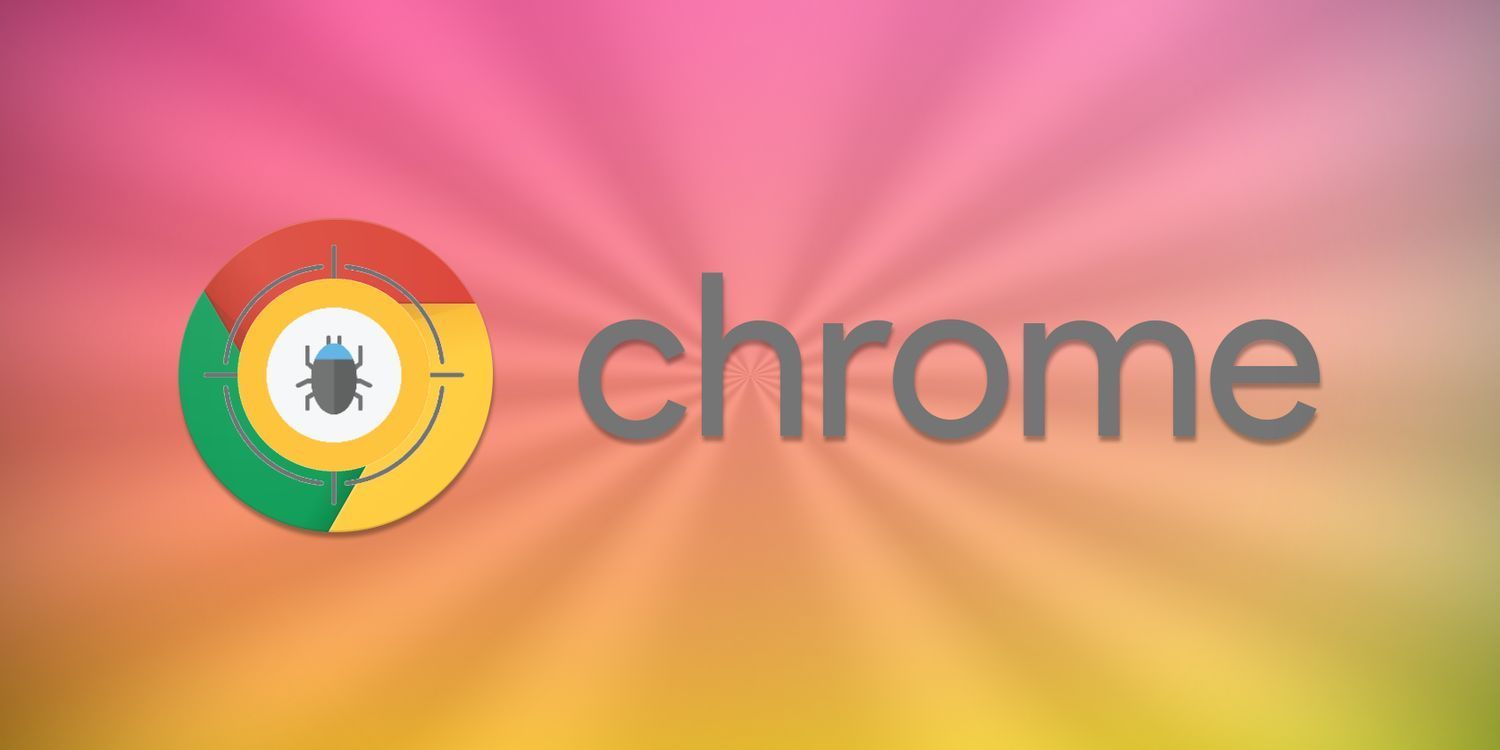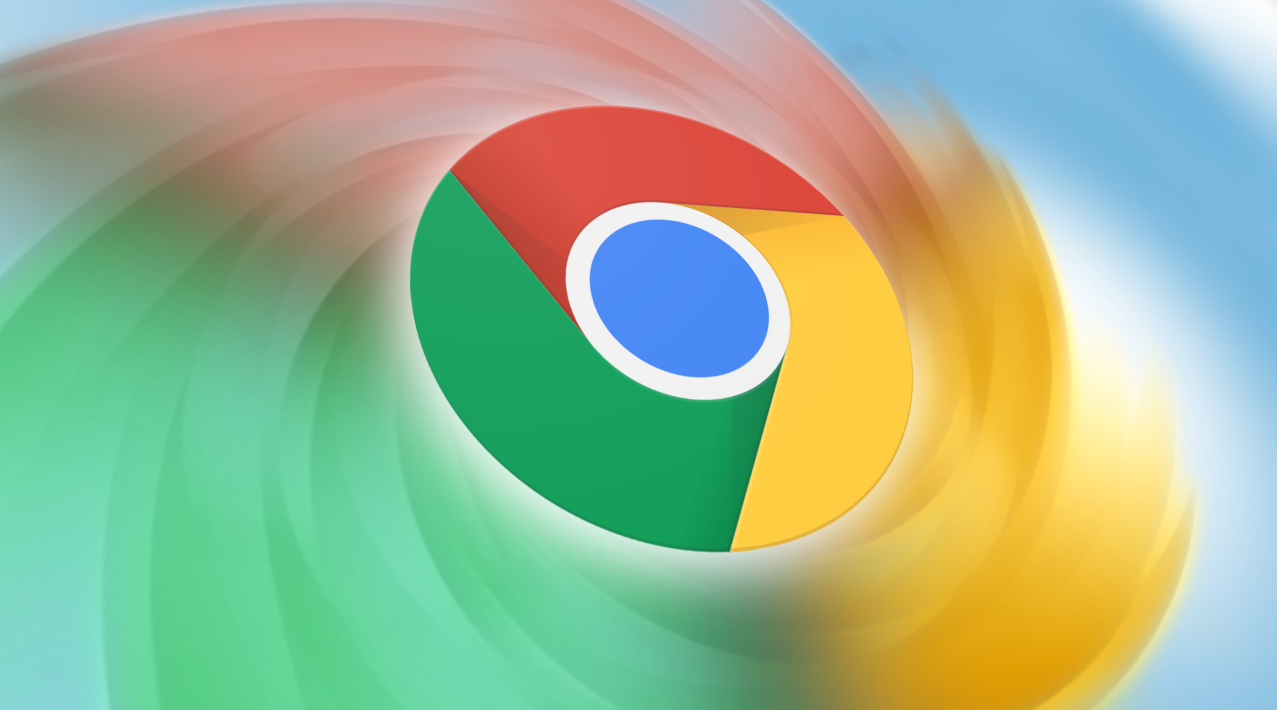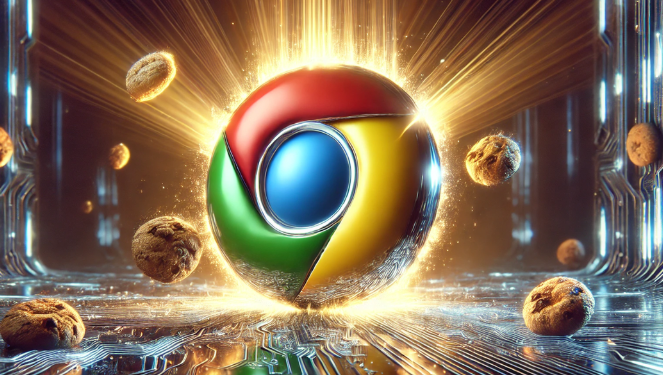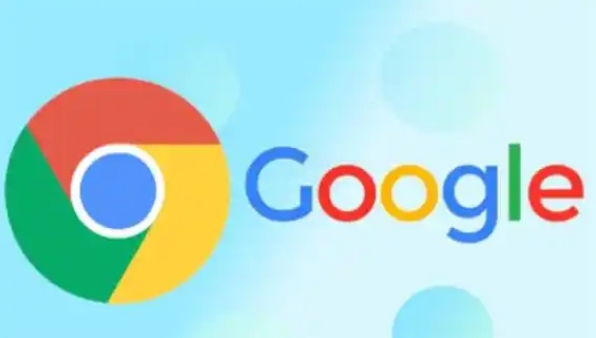详情介绍

1. 关闭多余标签页释放内存:同时打开多个网页会占用大量系统资源,导致浏览器卡顿甚至无响应。手动点击标签页上的关闭按钮减少活跃窗口数量,保留当前正在使用的页面即可。若不确定哪些标签有用,可先保留重要工作内容再逐步关闭其他非必要页面。
2. 禁用或移除冲突扩展程序:进入浏览器右上角三个点菜单选择更多工具中的扩展程序管理界面,暂时取消勾选所有已启用的插件。逐个重新启用测试是否某个扩展造成问题,确认后删除无法兼容的第三方工具。部分动态效果复杂的主题也可能导致性能下降,建议恢复默认皮肤样式。
3. 清理缓存加速加载速度:通过设置菜单找到清除浏览数据选项,勾选缓存文件和图片等临时存储内容并执行删除操作。老旧的缓存记录可能包含错误指令影响新页面的正常解析,定期维护能保持浏览器高效运行状态。
4. 检查网络连接稳定性:切换不同的Wi-Fi热点或使用移动数据验证是否为当前网络故障。重启路由器刷新IP地址分配,确保设备能够稳定连接到互联网。访问其他网站测试网络通畅度,排除因带宽不足导致的加载失败现象。
5. 更新浏览器至最新版本:在帮助菜单下查看关于Chrome页面,若有可用更新应及时下载安装。新版本通常修复了已知漏洞并优化了渲染引擎效率,能有效改善页面响应延迟等问题。安装完成后记得重启浏览器使改动生效。
6. 调整硬件加速设置参数:进入高级设置中的系统模块,取消勾选使用硬件加速模式选项。虽然开启该功能能提升图形处理性能,但某些显卡驱动版本可能存在兼容性问题反而拖慢整体速度。关闭后观察页面渲染是否变得流畅自然。
7. 重置浏览器初始配置:当自定义设置过多引发异常时,可通过恢复默认设置快速回滚到出厂状态。在设置页面底部找到重置按钮,按指引操作清除所有个性化修改记录。此过程不会删除书签等个人数据,仅还原功能选项到标准模式。
8. 扫描恶意软件干扰因素:运行杀毒软件全盘查杀计算机系统,重点检查是否存在针对浏览器进程的注入式病毒。某些恶意程序会篡改网页脚本执行流程导致假死现象,彻底清除威胁文件后重新打开浏览器测试效果。
9. 增加物理内存容量上限:对于经常需要多任务并行的用户,考虑加装内存条扩展RAM总容量。操作系统分配给每个应用程序的工作空间更大时,浏览器处理复杂页面的能力也会相应增强。这是从根本上解决卡顿问题的长效方案。
10. 重新安装完整客户端包:完全卸载现有浏览器后从官网重新下载最新版安装包部署。全新安装过程会自动注册必要的系统组件关联信息,替换可能损坏的核心文件实现彻底修复效果。注意备份重要书签以免丢失个人数据。
通过逐步实施上述方案,用户能够系统性地掌握解决Google浏览器打不开网页显示无响应问题的操作方法。每个操作步骤均基于实际测试验证有效性,建议按顺序耐心调试直至达成理想效果。